워드프레스 블로그 만들기 8 – 워드프레스 애드센스 신청방법
워드프레스 블로그 만들기 1 – 사이트 주소(도메인)선정 및 구매
워드프레스 블로그 만들기 3 – 초기 필수 셋팅 및 플러그인 설치(테마, Rank Math, 쉬운목차, GeneratePress, 파비콘-사이트 아이콘 이미지)
워드프레스 블로그 만들기 4 – 내 워드프레스 구글에 등록하기(워드프레스 구글 서치콘솔 사이트 등록)
워드프레스 블로그 만들기 5 – Bing에 내 워드프레스 사이트 등록하기(빙 웹마스터 도구)
워드프레스 블로그 만들기 6 – 네이버에 내 워드프레스 사이트 등록하기(네이버 서치어드바이저 등록)
워드프레스 블로그 만들기 7 – 다음에 내 워드프레스 사이트 등록하기(다음 웹마스터 도구)
이전 글 에 이어서 이번에는 워드프레스의 수익화를 위한 애드센스를 등록하는 방법을 알아보도록 하겠습니다.
간략한 순서는 애드센스 사이트 회원가입 및 로그인 후 애드센스 코드와 ads.txt 스니펫을 내 워드프레스 사이트에 넣어주면 됩니다.
그럼 바로 알아보도록 하겠습니다.
애드센스 사이트 접속
먼저 구글 애드센스 공식 사이트 회원가입 및 로그인을 진행해주세요.
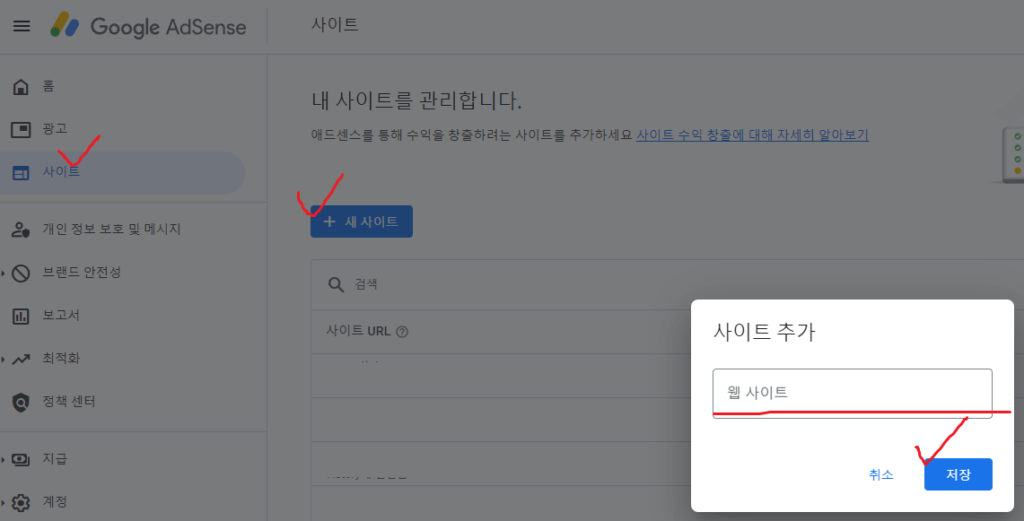
사이트 > 새 사이트 > 웹사이트 주소(https://doumjuda.com/) 입력 후 저장
애드센스 코드 스니펫
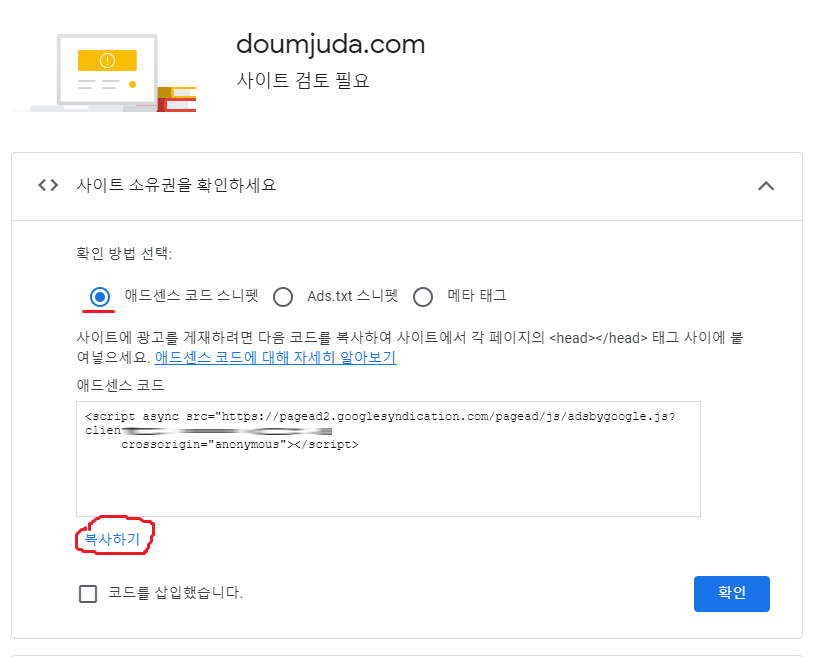
복사하기 클릭
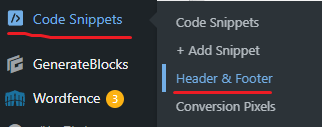
(WPCode 플러그인 – 없으면 설치 후 진행 해주시면 됩니다)
Code snippets > Header & Footer
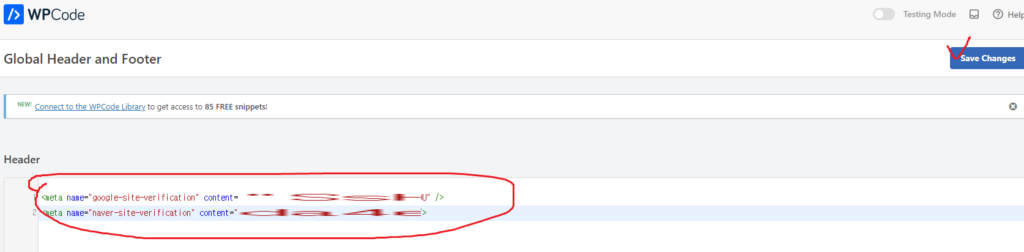
동그라미 부분 위치에 붙여넣기 후 Save 버튼 클릭
Ads.txt 스니펫
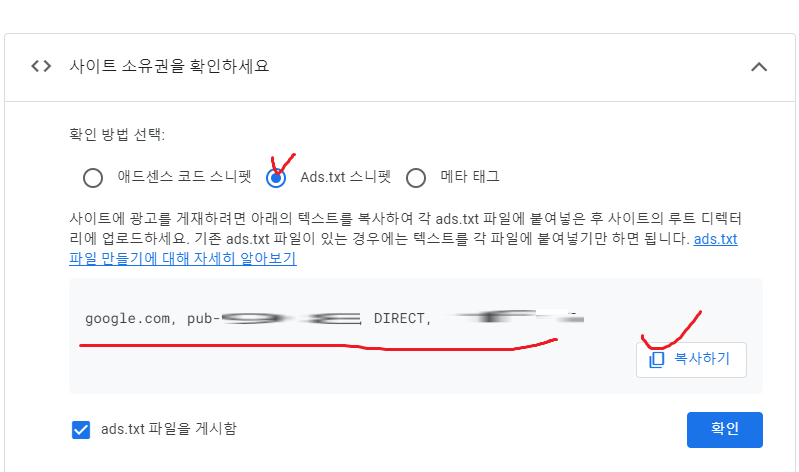
Ads.txt 스니펫 체크 > 복사하기
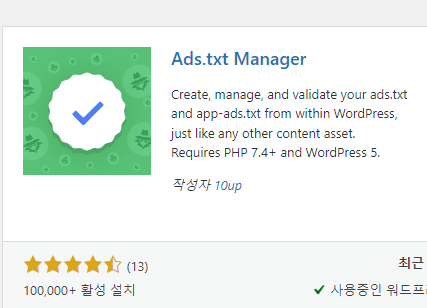
(Ads.txt Manager 플러그인 – 없으면 설치 후 진행 해주시면 됩니다)
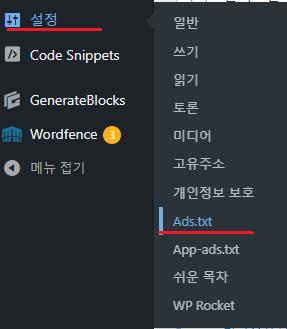
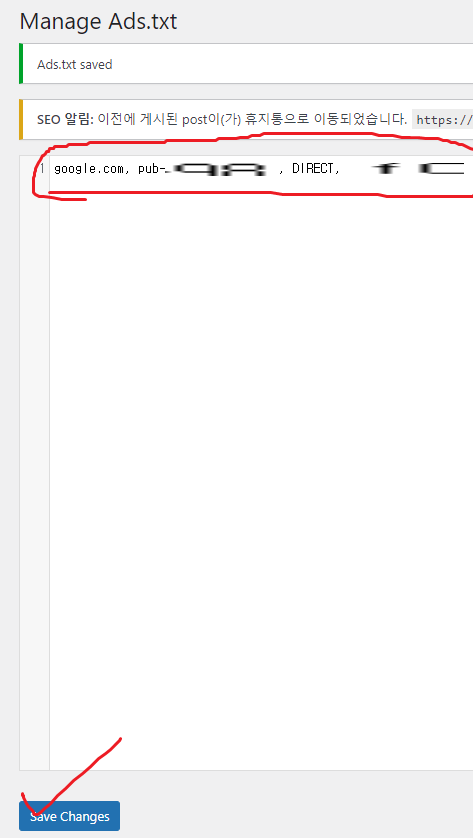
설정 > Ads.txt > 붙여넣기 후 저장
위의 2가지(애드센스 코드 스니펫,Ads.txt 스니펫) 모두 적용 완료 후
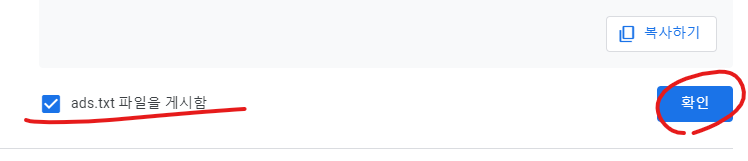
확인 클릭
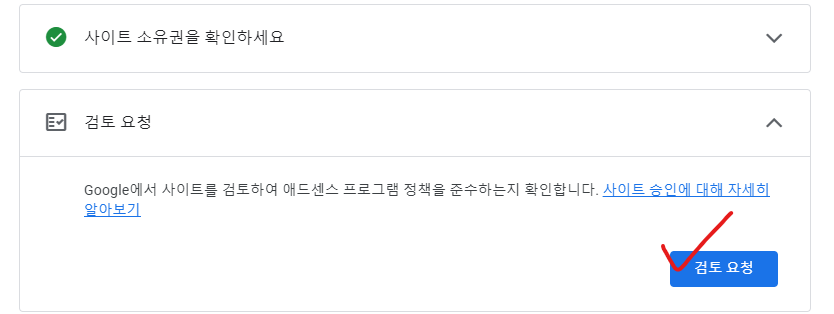
검토 요청 클릭
이제 신청 완료입니다.
보통 1~2주 내로 결과 메일이 오니 조금 시간을 가지고 기다려 주시면 됩니다.
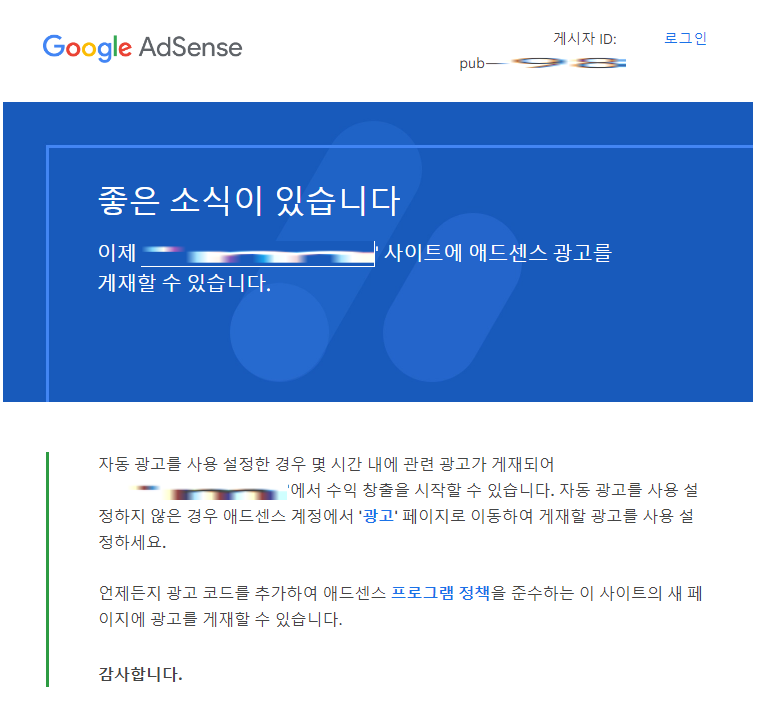
승인 되면 이런 메일이 날라옵니다.
혹시라도 거절이 나게되면 보완해서 다시 신청하면 승인을 해주니 꼭 성공하시기 바랍니다!
다음 글 에서는 애드센스 승인을 위한 팁에 대해 알아보도록 하겠습니다